CQD を使用して通話と会議の品質をMicrosoft Teamsで管理する
この記事は、Teams 管理者またはサポートおよびヘルプデスク エンジニアが、Microsoft Teams通話品質ダッシュボード (CQD) を使用して、organizationの通話と会議の品質を監視および維持するためのプロセスを開発するのに役立ちます。 オーディオ エクスペリエンスを向上させるために行ったネットワークの改善により、ビデオと共有が向上するため、オーディオ品質のシナリオが強調されています。
このガイダンスの鍵となるのは、2 つの キュレーションされた CQD テンプレート です。この記事のガイダンスに進む前に、それらをダウンロードすることをお勧めします。
この記事では、 CQD が既に設定されていることを前提としています。
監視および管理するカテゴリ
Teams で会議と音声をロールアウトしたら、継続的な監視とメンテナンスのための計画が必要になります。 これにより、Teams が常に最適に実行されるようになります。 このプランには、次に示す主要な領域が含まれている必要があります。 また、品質メトリックのターゲットと、問題が発生した場合のトラブルシューティングと分離の計画も確立する必要があります。
| [カテゴリ] | 説明 |
|---|---|
| 通話品質 |
内部呼び出し (VPN、WiFi、有線など、organization内) または外部呼び出しによってメトリックを分解する ビルドまたはネットワークを使用してメトリックを分割する VPN 呼び出し TCP、UDP、またはプロキシを使用した呼び出し |
| 呼び出しの信頼性 | ネットワークまたはファイアウォールの問題を特定して修復する 通話のセットアップとドロップエラーの割合に関する分析情報を得る 通話のセットアップとドロップエラーの大部分が発生する場所について説明します |
| ユーザーアンケート |
通話データのレートを使用して、ユーザーの実際のエクスペリエンスについて学習する 貧しいエクスペリエンスはどこで発生していますか? 低いエクスペリエンスを通話品質、信頼性、デバイスと関連付ける |
| Devices | 最も一般的に使用されるマイクとスピーカーと通話品質への影響について説明します サポートされているオーディオ、ビデオ、USB、WiFi ドライバーに定期的にパッチが適用されていますか? |
| クライアント |
使用されているクライアントの種類とバージョン、および通話の品質と信頼性への影響について説明します |
この記事で説明されている領域を継続的に評価して修復することで、ユーザーに悪影響を与える可能性を減らすことができます。 ほとんどのユーザーの問題は、次のカテゴリにグループ化できます。
- 不完全なファイアウォールまたはプロキシの構成
- 貧弱な Wi-Fi の有効範囲
- 不十分な帯域幅
- VPN
- 一貫性のない、または古いクライアントのバージョンとドライバー
- 最適化されていないオーディオ デバイスまたは組み込みのオーディオ デバイス
- 問題のあるサブネットまたはネットワーク デバイス
Teams または Skype for Business Online を展開する前に適切な計画と設計を行うと、高品質のエクスペリエンスを維持するために必要な労力を削減できます。
この記事では、導入と影響を最大化するためにオーディオに特に重点を置いて、各領域をレポートおよび調査するための主要なツールとして通話品質ダッシュボード (CQD) Online を使用することに重点を置いています。 オーディオエクスペリエンスを向上させるためにネットワークに加えられた改善は、ビデオとデスクトップ共有の改善にも直接変換されます。
評価を加速するために、 2 つのキュレーションされた CQD テンプレート が提供されます。1 つはすべてのネットワークを管理するためのテンプレートで、もう 1 つはマネージド (内部) ネットワーク専用にフィルター処理されます。 すべてのネットワーク テンプレート レポートは、建物とネットワークの情報を表示するように構成されていますが、建物情報の収集とアップロードに取り組んでいる間は引き続き使用できます。 CQD に建物情報をアップロードすると、内部と外部サブネットを区別しながら、カスタムの建物、ネットワーク、および場所の情報を追加してレポートを強化できます。 詳細については、「マッピングの 構築」を参照してください。
対象ユーザー
この記事は、コラボレーション リーダー/アーキテクト、コンサルタント、変更管理/導入スペシャリスト、サポート/ヘルプ デスク リーダー、ネットワーク リード、デスクトップ リーダー、IT 管理などの役割を持つパートナーや顧客の利害関係者が使用することを目的としています。
品質とは
このコンテキストでは、品質はサービス メトリックとユーザー エクスペリエンスの組み合わせです。
サービス メトリック
サービス メトリックは、特定のクライアント ベースのメトリックで構成されます。 各呼び出し中に、クライアントは通話のテレメトリを収集し、CQD または ユーザーごとの呼び出し分析で後でアクセスできる各呼び出しの最後にレポートを送信します。 これらのメトリックには次のものが含まれます (ただし、これらに限定されません)。
- 不適切なStream (受信と送信)
- セットアップの失敗率
- 失敗率の低下
低いストリーム レート
低いストリーム レート (PSR) は、品質が低いストリームのorganization全体の割合を表します。 このメトリックは、organizationがこの値の削減とユーザー エクスペリエンスの向上に最も大きく影響する作業を集中できる領域を強調することを目的としているため、PSR を見るときにマネージド ネットワークが主な焦点となります。 外部ユーザーも重要ですが、調査は組織ごとに異なります。 外部ユーザーにベスト プラクティスを提供することを検討し、organization全体とは別に外部呼び出しを調査します。
CQD での実際の測定はワークロードによって異なりますが、この記事の目的のために、主に オーディオの低い割合 の測定に焦点を当てます。 PSR は、次の表で説明する 3 つのネットワーク メトリック平均で構成されています。 ストリームを不良として分類するには、ストリームが 500 のパケット使用率を超える必要があり、定義されたしきい値を超えるメトリックは 1 つだけ必要です。 CQD は"Poor Due To.." を提供します。ストリームが不良として分類される原因となった条件をよりよく理解するための測定値。 詳細については、「CQD でのStream分類」を参照してください。
注意
CQD は"Poor due to.." を提供します。ストリームが不良として分類される原因となった条件をよりよく理解するための測定値。
いずれかのしきい値が破損した場合、オーディオは [低品質] とマークされますが、これは、オーディオ ストリームが実際には品質が低いことを意味するものではなく、ユーザーが品質の問題を認識したことを意味するものではありません。 Teams メディア スタックは、不十分なネットワーク状態に対して耐え、修正するために構築されており、品質の低下がユーザーに認識される前に、上記のしきい値を超えるかなりのネットワーク パフォーマンスの低下を軽減できます。
オーディオ品質の低いメトリック
| メトリック平均 | 説明 | ユーザー エクスペリエンス |
|---|---|---|
| ジッター >30 ミリ秒 | これは、連続するパケット間の遅延の平均変化です。 Teams とSkype for Businessは、バッファリングを通じて一部のレベルのジッターに適応できます。 ジッターがバッファリングを超えた場合にのみ、参加者はジッターの影響に気付きます。 | パケットが異なる速度で到着すると、スピーカーの音声がロボットに鳴ります。 |
| パケット損失率 >10% または 0.1 | これは多くの場合、失われたパケットの割合として定義されます。 パケット損失は、オーディオが完全にカットアウトする原因となるバックツーバックバースト損失にほとんど影響を与える小さな個々の失われたパケットから、オーディオ品質に直接影響します。 | パケットがドロップされ、目的の宛先に到着しない場合、メディアにギャップが生じ、音節や単語が見逃され、ビデオと共有が途切れます。 |
| ラウンド トリップ時間 >500 ミリ秒 | これは、ポイント A からポイント B まで、ポイント A に戻って IP パケットを取得するのにかかる時間です。このネットワーク伝達遅延は、2 つのポイント間の物理的な距離と光の速度に関連付けられ、ネットワーク パス内のさまざまなデバイスによって発生する追加のオーバーヘッドが含まれます。 | 宛先に到着するのに時間がかかりすぎるパケットは、トランシーバー効果を引き起こします。 |
呼び出しの代わりにストリームを使用する必要があるのはなぜですか?
ストリームは、通話の特定の区間が低かった (発信または着信) ことを知らせます。 通話分析で低品質の通話を調べる場合は、呼び出し元のストリーム (送信) と呼び出し先のストリーム (受信) のどちらが原因だったかを判断します。 通話品質に影響を与えているストリームを特定することは、会議にとってさらに重要です。 通話データのみを見ている場合は、1 人が参加している会議の数が表示されますが、アクティブなスピーカーであるユーザーは表示されません。ほとんどの画面共有を実行します。
通話データは使用状況メトリックを提供しますが、通話品質が低下する根本原因につながるとは限りません。 ストリームの方向を調べることで、マネージド ネットワーク上にない通話、従業員以外からの通話 (ベンダーや別のネットワーク上のユーザーなど) などの要因を特定できます。 このような場合、相手のネットワーク接続が低下した場合、呼び出し全体が不良としてフラグが設定されます。 外部要因については何もできないため、このデータは役に立ちません。
Stream方向は、問題のあるデバイスやクライアントを特定するのにも役立ちます。
たとえば、デバイスの予算が限られており、大量のオーディオ ユーザーにのみデバイスを提供する場合は、音声使用状況レポート (VoIP) を使用し、送信ストリームと会議用にフィルター処理します。 組み込みのマイクに話し込んでいる大量のオーディオ ユーザーを探します。これらは通話品質の低下に関連している可能性があります (また、これらのユーザーにオーディオ デバイスを提供したい場合もあります)。 わかりやすくするために、パケット使用率をフィルター処理できます。これにより、特に大量のオーディオ ユーザーをターゲットにできます。
もう 1 つの例として、画面共有が含まれます。 顧客が古い Teams クライアントを使用している場合、画面共有のパフォーマンスが影響を受ける可能性があります。 この問題に対処するには、多くの画面共有を行うユーザーに対してクライアントのアップグレードを優先します。
ストリームのどの方向が通話品質の低下を引き起こしているかを特定することで、QoS または帯域幅関連の問題があるかどうかを判断できます。 QoS を完全に実装していない場合、または受信ストリームではなくクライアントでのみパケットをマークする場合は、通話品質が低下する可能性があります。 ストリームの方向を調べることで、パケット損失、待機時間、または特定の方向のジッターをより詳細に表示できます。
- たとえば、ユーザーが有線接続 (ジッター) 中にロボット オーディオに対して不平を言うとします。 ストリームと方向を調べることで、特定のサブネット のセットに対してのみ、受信ストリームで問題が発生することを確認できます。 この情報をネットワーク チームに渡した後、メディア トラフィックをバイパスしなかった正しく構成されていない WAN アクセラレータに追跡できます。 ネットワーク チームが WAN アクセラレータを再構成すると、ジッターが消え、通話品質が向上します。
セットアップの失敗率
セットアップエラー率 (CQD での 合計通話セットアップ失敗率 測定) は、呼び出しの開始時にエンドポイント間でメディア パスを確立できなかったストリームの数です。
これは、確立できなかったメディア ストリームを表します。 この問題がユーザー エクスペリエンスに与える影響の重大度を考えると、目標は、この値をできるだけゼロに近い値に減らすことです。 このメトリックの高い値は、成熟したデプロイよりも不完全なファイアウォール規則を持つ新しいデプロイでは一般的ですが、定期的にwatchすることが重要です。
このメトリックは、設定に失敗したストリームの合計数を、成功した通話詳細レコード (CDR) を送信したストリームの合計数で割って計算されます。
- セットアップ失敗率 = 通話の合計セットアップ失敗Stream数/使用可能な CDR の合計数Stream数
失敗率の低下
ドロップ エラー率 (CQD での 合計呼び出しドロップ 失敗率 測定) は、メディア パスが正常に終了しなかった正常に確立されたストリームの割合です。
これは、予期せず終了したメディア ストリームを表します。 この影響は、設定に失敗したストリームほど深刻ではありませんが、ユーザー エクスペリエンスに悪影響を与えます。 突然頻繁にメディアが低下すると、ユーザー エクスペリエンスに重大な影響を与えるだけでなく、ユーザーが再接続する必要が生じ、生産性が低下します (不満をメンションしません)。
メトリックは、ドロップされたストリームの合計数を、正常に設定されたストリームの合計数で割って計算されます。
- 失敗率の低下 = 合計通話のドロップStream数/合計通話のセットアップ成功Stream数
ターゲット メトリックを定義する
このセクションでは、サービスの正常性を評価するために使用する主要なサービス メトリックについて説明します。 これらのメトリックを定義されたターゲットの下に維持するための取り組みを継続的に評価し、推進することで、ユーザーが一貫した信頼性の高い通話品質を実現できるようにします。 出発点として、次の表で推奨されるターゲットを使用します。 ビジネス目標を達成するために、必要に応じてターゲットを調整します。
| ネットワークの種類 | 品質目標 | 信頼性のターゲット | ||
|---|---|---|---|---|
| オーディオの低Stream率 | セットアップの失敗率 | 失敗率の低下 | ||
| すべて | 内部 | 2.0% | 0.5% | 2.0% |
| 全体 | 3.0% | 1.0% | 3.0% | |
| 会議 | 内部 | 2.0% | 0.5% | 2.0% |
| 有線内部 | 1.0% | 0.5% | 1.0% | |
| Wi-Fi 5 GHz 内部 | 1.0% | 0.5% | 1.0% | |
| Wi-Fi 2.4 GHz 内部 | 2.0% | 0.5% | 2.0% | |
| 全体 | 2.0% | 0.5% | 3.0% | |
| P2P | 内部 | 2.0% | 0.5% | 2.0% |
| 有線/Wi-Fi 5 GHz 内蔵 | 1.0% | 0.5% | 1.0% | |
| 有線/Wi-Fi 5 GHz 全体 | 2.0% | 1.0% | 1.0% | |
| 全体 | 2.0% | 1.0% | 3.0% | |
ユーザー エクスペリエンス
ここで収集されるメトリックは、ネットワークやサービスに問題があることを常に意味するのではなく、ユーザーが問題を認識していることを示すだけなので、ユーザー エクスペリエンスの分析は科学よりも芸術です。 CQD には、全体的なユーザー エクスペリエンスを測定するのに役立つ組み込みのアンケート メカニズム (Rate My Call (RMC) が含まれています。 RMC は、ユーザーの観点から次の質問に関する分析情報を提供します。
- ソリューションの使用方法を知っていますか?
- このソリューションは使いやすく直感的で、日常的なコミュニケーションニーズをサポートしていますか?
- このソリューションは、仕事を終わらせるのに役立ちますか?
- ソリューションに対する全体的な認識は何ですか?
- どこにいるかに関係なく、いつでもソリューションを使用できますか?
- 通話を設定して維持することはできますか?
通話を評価する
通話の評価 (RMC) は、Teams とSkype for Businessに組み込まれています。 10 回または 10% ごとに 1 回の呼び出しの後に自動的にポップアップします。 この簡単な調査では、ユーザーに通話を評価し、通話の品質が低かった理由について少しコンテキストを提供するよう求めます。 1 つまたは 2 つの評価は低いと見なされ、3 から 4 が良く、5 つが優れています。 やや遅れている指標ですが、これはサービス メトリックが見逃す可能性のある問題を明らかにするのに役立つメトリックです。
注意
人の要因: 通話品質が良好な場合、ユーザーはアンケートを無視することが多く、通話品質が悪い場合は入力します。 その結果、サービス メトリックが適切であっても、RMC レポートが貧弱な側に偏っている可能性があります。
CQD を使用して RMC ユーザーの応答をレポートできます。サンプル レポートは CQD テンプレートに含まれています。 ただし、この記事では詳しく説明しません。
クライアントとデバイスの準備
ユーザーが一貫した肯定的なユーザー エクスペリエンスを持っていることを確認するには、強固なクライアントとデバイスの戦略が必要です。 いくつかの重要な原則が、それぞれの準備戦略を推進します。
クライアントの準備
Teams クライアントを最新の状態に保つことで、ユーザーは常に最高のエクスペリエンスを得られます。 Microsoft は 、Teams クライアントに頻繁に更新プログラムを リリースします (この機能をオフにしていない限り、更新プログラムはバックグラウンドでインストールされます。これはお勧めしません)。 また、ネットワーク、ビデオ、USB、オーディオのドライバーは見落とされることが多く、通話や会議の品質に影響を与える可能性があるため、パッチを適用することも重要です。 現在のパッチ管理プロセスにネットワーク、Wi-Fi、ビデオ、USB、オーディオドライバーを追加することを検討してください。
デバイスの準備
1 つの戦略が、デバイスの準備戦略以上にユーザー エクスペリエンスに影響を与える可能性はありません。 たとえば、ノート PC のスピーカーとマイクに依存しているユーザーは、通話や会議で多くのバックグラウンド ノイズが発生します。 Teams はほぼすべてのデバイスで動作するように設計されていますが、デバイス関連の問題がある場合は、Teams 用の電話をチェックします。
品質のカテゴリ
一連の品質管理プラクティスを運用化する - これにより、良好な通話と会議の品質の最良のチャンスが得られます。 適切な品質管理計画は、次のカテゴリに対応します。
ネットワーク:低Stream比率 (PSR) メトリック、TCP 使用量、有線サブネットとワイヤレス サブネット、HTTP プロキシと VPN の使用を特定するオーディオ品質
エンドポイント: オーディオ デバイスと最新のクライアント
サービス管理: このカテゴリは、次の 2 つのセクションで構成されます。
1 つ目は、Teams および Skype for Business Online サービスを管理および維持する Microsoft の責任です。
2 つ目は、インフラストラクチャがサービスに追加されるときに、新しいOffice 365 IP アドレスの情報の更新やファイアウォールの維持など、サービスへの信頼性の高いアクセスを確保するためにorganizationが管理するタスクです。
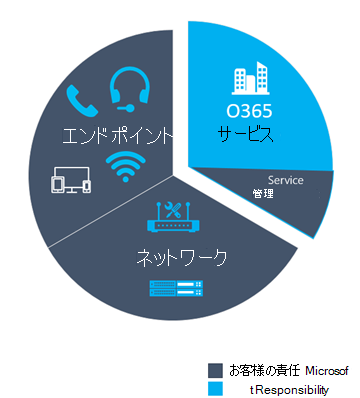
品質を維持するために推奨されるタスクの次の一覧を確認します。 これらのタスクは、週単位など定期的に実行する必要があります。
サービス管理タスク
これらのタスクは、インターネット リンクを飽和させずにサービスに到達するのに十分な帯域幅を確保すること、すべてのマネージド ネットワーク領域でサービス品質 (QoS) が設定されていることを検証すること、ファイアウォール上のOffice 365 IP 範囲の上に留まることなど、多岐に及びます。
ネットワーク タスク
ネットワーク タスクには、信頼性と品質という 2 つのカテゴリがあります。 信頼性は、ユーザーが正常に通話を行い、接続を維持する能力を測定することに焦点を当てています。 品質は、通話中および終了後にユーザーのクライアントから Teams および Skype for Business Online に送信される集計テレメトリに焦点を当てています。
信頼性がユーザー エクスペリエンスに与える重大な影響を考慮して、品質に取り組む前に信頼性メトリックを評価して調査することをお勧めします。
エンドポイント タスク
このカテゴリのメイン タスクは、通常の Teams クライアント更新プログラムの障害を取り除きます。 既定では、Teams は定期的に更新されます (この設定をオフにしない限り、お勧めしません)。
また、デバイスに関連する問題を特定するたびに、デバイスを監視し、更新プログラムを提供する必要があります。
CQD を使用して通話品質を管理する
CQD を設定したら、その CQD を使用して、organizationの通話と会議の品質を管理する準備ができました。
Teams のパフォーマンスに関するほとんどの問題は、次のカテゴリに分類されます。
- 不完全なファイアウォールまたはプロキシの構成
- 貧弱な Wi-Fi の有効範囲
- 不十分な帯域幅
- VPN
- 一貫性のない、または古いクライアントのバージョンとドライバー
- 最適化されていないオーディオ デバイスまたは組み込みのオーディオ デバイス
- 問題のあるサブネットまたはネットワーク デバイス
Teams をロールアウトしてこれらの領域を評価し、欠陥を修復する前に時間がかかる場合は、すべてのユーザーに対して高品質の Teams エクスペリエンスを維持するために必要な労力を削減できます。 Teams のロールアウトに備えてネットワークを評価する方法については、「Teams のアドバイザー」と「Teams 用ネットワークの準備」を参照してください。
CQD を使用した期待
通話品質ダッシュボード (CQD) を使用して、Teams とSkype for Business サービスを使用して行われた通話の品質に関する分析情報を得ることができます。 CQD は、Teams とSkype for Business管理者とネットワーク エンジニアがネットワークを最適化し、品質、信頼性、ユーザー エクスペリエンスを注視できるように設計されています。 CQD は、全体的なパターンが明らかになる可能性があるorganization全体の集計テレメトリを調べる。これにより、情報に基づいた評価を行い、修復を計画できます。 CQD は、全体的な品質、信頼性、ユーザー エクスペリエンスに関する分析情報を提供するメトリックのレポートを提供します。
CQD は傾向とサブネットを分析するのに役立ちますが、特定のシナリオの特定の原因が必ずしも提供されるとは限りません。 これを理解し、CQD を使用するときに正しい期待値を設定することが重要です。
- CQD は、すべてのシナリオの根本原因を提供しません
- CQD は、傾向に基づいてさらなる調査を行う領域を呼び出します
CQD レポートの概要
画面の上部にあるドロップダウン メニューを使用してレポートを開きます。 各レポートで提供されるデータの一覧については、「 CQD レポートで使用できるデータ」を参照してください。
2020 年 1 月の新機能: CQD 用の Power BI クエリ テンプレートのダウンロード。 CQD データの分析やレポートに使えるカスタマイズ可能な Power BI テンプレートです。
Teams とSkype for Business
CQD は、Teams とSkype for Businessの両方でレポートできます。 ただし、レポートを作成して、Skype for Businessとは別に Teams テレメトリを見る必要がある場合があります。
概要レポート
[概要レポート] ページを変更して Teams またはSkype for Businessのみを確認するには、画面の上部にある [製品フィルター] ドロップダウン メニューを選択し、目的の製品を選択します。
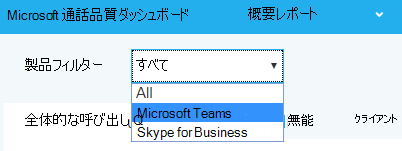
詳細レポート
すべての詳細レポートをフィルター処理するには、ブラウザー バーで、URL の末尾に次を追加します。
/filter/[AllStreams].[Is Teams]|[FALSE]
例:
https://cqd.teams.microsoft.com/cqd/#/1234567/2018-5/filter/[AllStreams].[Is Teams]|[FALSE]
URL フィルターの詳細については、このセクションの後半の 「レポートのフィルター処理 」を参照してください。
個々の詳細レポートをフィルター処理するには、フィルター Is Teams をレポートに追加し、True または False に設定します。
![[フィルターの追加] ページのスクリーンショット。](media/qerguide-image-addteamsfilter.png)
マネージド ネットワークとアンマネージド ネットワーク
既定では、CQD 内のすべてのエンドポイントは外部として分類されます。 ビルド ファイルが導入されるとすぐに、マネージド エンドポイント データの確認を開始できます。 前に説明したように、CQD のネットワークは次のように定義されています。
- マネージド ネットワーク (内部または内部と呼ばれることが多い) は、organizationによって影響を受け、制御される可能性があります。 これには、内部 LAN、リモート WAN、VPN が含まれます。
- アンマネージド ネットワーク (多くの場合、外部または外部と呼ばれます) は、organizationによって影響を受けたり制御したりすることはできません。 アンマネージド ネットワークの例としては、ホテルまたは空港ネットワークがあります。
ディメンション、メジャー、フィルター
適切な形式の CQD クエリには、次の 3 つのパラメーターがすべて含まれています。
次元: データをピボットする方法。
測る: 報告したい内容。
フィルター: クエリが返すデータセットを減らす方法。
これを見るもう 1 つの方法は、 ディメンション がグループ化関数であり、 メジャー が関心のあるデータであり、 フィルター はクエリに関連するものに結果を絞り込む方法です。
適切な形式のクエリの例として 、建物 6 [フィルター] のサブネット [ディメンション] 別の低品質ストリーム [メジャー] が表示されます。 詳細については、「 CQD で使用できるディメンションとメジャー」を参照してください。
1 番目と 2 番目
CQD のディメンションとメジャーの多くは、1 番目または 2 番目に分類されます。 CQD では、呼び出し元/呼び出し先フィールドは使用されません。呼び出し 元と呼 び出し先の間に介入する手順があるため、最初と 2 番目 の名前が変更されています。 次のロジックは、関連するエンドポイントが最初にラベル付けされていることを決定します。
サーバー がストリームまたは呼び出しに関与している場合、最初は常にサーバー エンドポイント (会議サーバー、仲介サーバーなど) になります。
2 つ目 は、ストリームが 2 つのサーバー エンドポイントの間にある場合を除き、常にクライアント エンドポイントになります。
両方のエンドポイントが同じ種類の場合、最初の選択肢はユーザー エージェント カテゴリの内部順序に基づいています。 これにより、順序付けに整合性が確保されます。
1 番目または 2 番目のエンドポイントが同じ場合の決定の詳細については、「 CQD で使用できるディメンションとメジャー」を参照してください。
Streamと呼び出し
CQD で見るディメンションまたはメジャーを適切に選択するには、呼び出しとストリームの違いを理解する必要があります。 CQD の主な焦点はストリームですが、呼び出しベースの測定値も使用できます。
Stream: 2 つのエンドポイント間にのみストリームが存在します。 各方向にはストリームが 1 つだけあり、通信には 2 つのストリームが必要です。 ストリームは、建物、ネットワーク、またはサブネットの調査に役立ちます。 場合によっては、通話とストリームの両方が測定値の名前で使用されます (たとえば、通話設定Streamや通話の破棄Stream)。 これらは引き続きストリームとして分類されます。
呼び出し:呼び出しは、すべての参加者からのすべてのストリームをグループ化することです。 呼び出しは、少なくとも 2 つのストリームで構成されます。 1 回の呼び出しには、少なくとも 2 つのエンドポイントがあり、それぞれに 1 つ以上のストリームがあります。
ディメンションまたはメジャーが呼び出しまたはストリームを参照しているかどうかに関する追加のガイダンスについては、「CQD で使用可能なディメンションとメジャー」を参照してください。
良い、貧しい、および未分類の呼び出し
呼び出しは、良好、貧しい、または未分類のいずれかに分類されます。 少し時間を取って、それぞれについて詳しく説明しましょう。
良い、または貧しい: 適切または低い呼び出しは、完全な QoE レポートが生成され、サービスによって受信されたサービス メトリックの完全なセットを含む呼び出しで構成されます。 ストリームが適切か貧弱かを判断する方法については、 この記事の前半で説明します。
未分類: 未分類のストリームには、サービス メトリックの完全なセットが含まれません。 これらは、平均を計算できず、QoE レポートが生成されなかった短い呼び出し (通常は 60 秒未満) である可能性があります。 呼び出しが未分類になる最も一般的な理由は、パケット使用率がほとんどからまったくなかったということです。 その例としては、ミュートで会議に参加し、決して話さない参加者が挙げられます。 参加者はメディアを受信していますが、送信はしていません。 メディアが送信されていない場合、CQD がエンドポイントの送信メディア ストリームの分類に使用できるメトリックはありません。
詳細については、「CQD でのStream分類」を参照してください。
一般的なサブネット
一般的なサブネットは、ホテル、ホーム ネットワーク、ホットスポット、および同様の領域で使用される特定のプライベート サブネットです。 これらのサブネットは、広く使用されているためトリアージが困難です。 organizationでこれらの一般的なサブネットのいずれかを使用する場合は、そのネットワークを別のサブネットに移動することをお勧めします。 これにより、CQD でのレポート作成が容易になります。 特に説明すると、[すべてのネットワーク] テンプレートのレポートは、これらのサブネットを低品質のソースとして排除するように構成されています。 一般的なサブネットを以下に定義します。影響はorganizationによって異なります。
- 10.0.0.0/24
- 192.168.0.0/24
- 192.168.1.0/24
- 192.168.2.0/24
- 172.20.10.0/24
- 192.168.43.0/24
共通サブネットを使用するマネージド ネットワークを調査する場合、サブネットをグループ化するには、Second Reflectionive Local IP ディメンションを使用する必要があります。 このディメンションには、エンドポイントのパブリック IP アドレスが含まれています。
信頼性の調査
品質を向上させる最初のステップは、organization全体の信頼性の状態を評価することです。 信頼性は肯定的なユーザー エクスペリエンスにとって不可欠であるため、信頼性を測定する 2 つのコンポーネントから始めます。
セットアップ エラー: 呼び出しを確立できませんでした。
ドロップ エラー: 呼び出しが確立され、予期せず終了しました。
このセクションでは、両方の領域を調査する方法について説明します。
注意
テンプレートに含まれるすべてのレポートがこの記事で取り上げられているわけではありません。 ただし、以下に説明する調査方法は引き続き適用されます。 詳細については、個々のレポートの説明を参照してください。
セットアップエラー
これらのエラーはユーザー エクスペリエンスに大きな悪影響を与えるため、最初にこの領域のセットアップ エラーの修復に優先順位を付けます。
調査を開始するには、organizationの全体的なセットアップ エラーの割合を評価し、ビルドまたはネットワークによって最も高い割合に基づいて調査領域の優先順位を付けます。
セットアップエラー傾向分析
このレポートには、ストリームの合計量、ストリームセットアップエラー、およびストリーム設定エラー率が表示されます。 列のいずれかをポイントして、個々の値を表示します。
解析
このレポートを使用すると、次の質問に回答し、次のアクションのコースを決定できます。
現在の月の通話セットアップの失敗率の合計は何ですか?
呼び出しセットアップの合計失敗率は、定義されたターゲット メトリックの下または上ですか?
失敗傾向は前月より悪いか、それとも良いですか?
障害の傾向は、増加、安定、または減少していますか?
これらの質問に対する回答に関係なく、コンパニオン サブレポートを使用して、修復が必要になる可能性がある個々の建物またはサブネットを探して、さらに調査する時間を取ります。 全体的な故障率は目標メトリックを下回る可能性がありますが、1 つ以上の建物またはネットワークの故障率がターゲット メトリックを上回り、調査が必要な場合があります。
セットアップ エラーの調査
この概要レポートは、修復が必要になる可能性がある建物またはネットワークを検出して分離するために使用されます。
注意
月の年レポート フィルターは、必ず現在の月に調整してください。 [ 編集] を選択し、[ 月年 ] レポート フィルターを調整して、新しい既定の月を保存します。
修復
障害の量が最も多い建物またはサブネットに対する最初の修復作業に焦点を当てます。 これにより、ユーザー エクスペリエンスへの影響が最大化され、組織の通話セットアップの失敗率をすばやく減らすことができます。 次の表に、CQD によって報告されるセットアップ エラーの 2 つの理由を示します。
| 通話セットアップエラーの理由 | 一般的な原因 |
|---|---|
| FW ディープ パケット検査除外規則が見つからない | パスに沿ったネットワーク機器が、ディープ パケット検査規則のためにメディア パスが確立できなかったことを示します。 これは、ファイアウォール規則が正しく構成されていないことが原因である可能性があります。 このシナリオでは、TCP ハンドシェイクは成功しましたが、SSL ハンドシェイクは成功しませんでした。 |
| FW IP ブロック例外規則がありません | パスに沿ったネットワーク機器によって、メディア パスが Microsoft 365 またはOffice 365 ネットワークに確立できなかったことを示します。 これは、Teams および Skype for Business トラフィックに使用される IP アドレスとポートへのアクセスを許可するようにプロキシまたはファイアウォール規則が正しく構成されていないことが原因である可能性があります。 |
修復を開始すると、特定の建物またはサブネットに作業を集中できます。 上の表に示すように、これらの問題はファイアウォールまたはプロキシの構成が原因です。 修復アクションについては、次の表のオプションを確認してください。
| 修復 | ガイダンス |
|---|---|
| ファイアウォールを構成する | ネットワーク チームと連携し、Office 365 IP アドレスの一覧に対してファイアウォールの構成を確認します。 メディア サブネットとポートがファイアウォール規則に含まれていることを確認します。 必要なポートがファイアウォールで開かれていることを確認します。 TCP はオーディオ、ビデオ、およびビデオベースの画面共有のフェールバック プロトコルと見なされ、その使用が呼び出しの品質に影響するため、UDP を優先する必要があります。 従来の RDP アプリケーション共有では、TCP のみが使用されます。 |
ドロップ エラー
セットアップ エラー コードとは異なり、CQD には、ドロップ エラーが発生した理由を示すドロップ エラー コードがないため、特定の根本原因を特定することが困難になります。 ドロップ エラーのトリアージを改善するには、推論されたアプローチを使用します。 メディアの関心領域を修復し、クライアントとドライバーにパッチを適用し、Teams とSkype for Businessの認定デバイスの使用を促進することで、ドロップ エラーが減少することが予想されます。
ドロップ エラー傾向分析
このレポートには、オーディオ ストリームの合計量、合計ドロップ エラー数、およびドロップ エラー率が表示されます。 いずれかの列をポイントして、その値を表示します。
解析
この種類のレポートを使用すると、次の質問に回答できます。
- 現在のドロップ エラー率は何ですか?
- ドロップ エラー率は、定義されたターゲット メトリックを下回っていますか?
- 失敗傾向は前月より悪いか、それとも良いですか?
- 障害の傾向は、増加、安定、または減少していますか?
上記の質問に対する回答に関係なく、時間をかけてサブレポートを使用して調査し、修復が必要な建物やネットワークを探してください。 全体的なドロップ エラー率はターゲット メトリックを下回る可能性がありますが、1 つ以上の建物またはネットワークのドロップ エラー率がターゲット メトリックを上回り、調査が必要な場合があります。
失敗の調査を削除する
ここで報告されたエラーは、呼び出しが予期せず削除され、ユーザー エクスペリエンスが低下したことを示します。 傾向レポートとは異なり、これらのレポートは、さらに調査が必要な特定のサブネットに関する追加の分析情報を提供します。
修復
含まれているテーブル レポートを使用して、ドロップ レートが定義したターゲット メトリックを上回るネットワーク内の問題領域を分離できます。 最大の影響を与えるために、最大の合計ストリーム数を持つ建物またはサブネットに対する最初の修復作業に焦点を当てます。
コール ドロップの一般的な原因:
- プロビジョニングが不足しているネットワークまたはインターネットエグレス
- 制約付きネットワークに QoS が構成されていない
- 以前のバージョンのクライアント
- ユーザーの動作
問題領域を検出したら、 ユーザーごとの通話分析 を使用して、特定の問題についてその建物内のユーザーをさらに確認できます。 呼び出し分析には追加の EUII データが含まれており、ドロップ エラーの潜在的な理由をさらに分離するのに役立ちます。
次の手順に関係なく、特定の建物またはサブネットで問題が検出されたことをヘルプデスクに通知することをお勧めします。 これにより、ヘルプデスクは着信にすばやく応答し、ユーザーをより効率的にトリアージできます。 フラグが設定されたユーザーは、さらに調査するためにエンジニアリング チームに報告できます。
次の表に、ドロップ エラーを管理および修復するための一般的な方法をいくつか示します。
| 修復 | ガイダンス |
|---|---|
| ネットワーク/インターネット |
輻輳: ネットワーク チームと協力して、特定の建物/サブネットの帯域幅を監視し、過剰使用に問題があることを確認します。 ネットワークの輻輳が発生していることを確認する場合は、そのビルドまたは QoS の適用に帯域幅を増やすことを検討してください。 含まれている品質の低いStreamの概要レポートを使用して、ジッター、待機時間、パケット損失に関する問題の問題のサブネットを確認します。これは、多くの場合、ドロップされたストリームよりも優先されるためです。 QoS: 帯域幅の増加が実用的ではないか、コストが高い場合は、QoS の実装を検討してください。 このツールは、混雑したトラフィックの管理に非常に効果的であり、マネージド ネットワーク上のメディア パケットがメディア以外のトラフィックよりも優先されることを保証できます。 または、帯域幅が原因であるという明確な証拠がない場合は、次の解決策を検討してください。 ネットワークの準備状況評価を実行する: ネットワーク評価では、予想される帯域幅の使用状況、帯域幅とネットワークの変更に対処する方法、Teams とSkype for Businessに推奨されるネットワークプラクティスに関する詳細が提供されます。 前の表をソースとして使用すると、評価の優れた候補である建物またはサブネットの一覧が表示されます。 |
| クライアント (Skype for Business オンラインのみ) | 古いSkype for Businessクライアントの中には、メディアの信頼性に関する既知の文書化された問題があります。 影響を受ける複数のユーザーからの Call Analytics レポートを確認するか、特定の建物またはサブネットにフィルター処理された CQD でカスタム クライアント バージョン テーブル レポートを作成し、合計通話ドロップ失敗 % メジャーを使用します。 この情報は、その特定の建物内の呼び出しドロップとクライアントの特定のバージョンの間にリレーションシップが存在するかどうかを理解するのに役立ちます。 |
| Devices | デバイスが通話品質の問題の原因である場合は、問題のあるデバイスの更新を検討してください。 詳細については、「 Teams 用の電話 」を参照してください。 |
| ユーザーの動作 | ネットワーク、デバイス、またはクライアントのどちらも問題でないと判断した場合は、ユーザー導入戦略を策定して、会議に最適な参加方法と終了方法をユーザーに教育することを検討してください。 よりスマートな Teams と Skype for Business ユーザーは、会議のすべての参加者に対してより優れたユーザー エクスペリエンスを提供します。 たとえば、会議を終了せずに (ふたを閉じて) ノート PC をスリープ状態にするユーザーは、予期しない通話ドロップとして分類されます。 |
品質調査
organization全体のオーディオ品質の状態を評価する次の手順は、低Streamレート (PSR)、TCP、プロキシの使用状況を調査することです。 CQD データでは特定の根本原因は提供されませんが、代わりに問題の可能性のある領域を提供して、修復アクティビティに適したチームとの共同作業を開始することが重要です。
注意
テンプレートに含まれるすべてのレポートがこの記事で取り上げられているわけではありません。ただし、以下に説明する調査方法は、これらのレポートにも適用されます。 詳細については、個々のレポートの説明を参照してください。
品質
PSR の割合は、organizationが特定のフォーカス領域に対して定義されたメトリック ターゲットを満たしているかどうかを示すために使用されます。 高レベルの割合が定義されたターゲット内にある場合でも、個々のサブネットまたは建物が定義されたターゲットを満たしていない可能性があるため、さらに調査が必要であることに注意してください。 たとえば、サンプル ターゲットを満たす 4 月のオーディオ PSR 全体の割合が 2% の場合、その 2% の全体的な分布によっては、個々の建物とサブネットのエクスペリエンスが低下している可能性があります。
低ストリームの割合を評価するには、品質レポートを使用します。 会議、ツー パーティ、PSTN 通話、VPN、会議室のメトリックを確認するために、さまざまな品質レポートが用意されています。 このプロセスを支援するために、月単位、週単位、および日単位のレポートが提供されます。 週次レポートと日次レポートは、その有効性を高め、ノイズを低減するために、Managed Networks テンプレートに限定されます。
品質傾向分析
トレンド レポートは、時間の経過と同時に品質情報を表示し、関心のある各領域内の品質傾向を特定して理解するのに役立ちます。 上記のように、品質を調査するためにテンプレートに含まれるレポート ツリーがあります。会議、2 者通話、PSTN 通話、VPN、および会議室。 品質を分析する目的で、調査プロセスは同じです。 ただし、会議の品質の向上は他のすべての領域にもプラスの影響を与えるので、最初に会議を開始することをお勧めします。
注意
2 者通話、PSTN 通話、会議室の調査は、電話会議の調査に似ています。 最も品質の悪い建物またはサブネットを分離し、品質が低い理由を特定することに焦点を当てます。
Important
VPN ベースのレポートは、2 番目の VPN ディメンションを使用してフィルター処理されます。 このディメンションでは、VPN ネットワーク アダプターをリモート アクセス アダプターとして正しく登録する必要があります。 VPN ベンダーはこのフラグを確実に使用しません。マイルは、organizationにデプロイされている VPN ベンダーによって異なります。 必要に応じて、建物またはネットワーク名を使用して VPN レポートを変更します。
究明
これらのレポートを使用すると、次の質問に回答できます。
- 現在の月の PSR の合計は何ですか?
- PSR は定義されたターゲット メトリックの下にありますか?
- PSR は前月より悪いか、それとも優れていますか?
- PSR の傾向は増加、安定、または減少していますか?
上記の質問に対する回答に関係なく、サブレポートを使用して調査が必要な建物やサブネットを探して、時間をかけて調査してください。 PSR 全体がターゲット メトリックを下回る可能性がありますが、多くの場合、1 つ以上の建物またはネットワークの PSR がメトリックを上回っており、修復が必要です。
品質調査
品質の概要レポートでは、ストリームが不良として分類された原因についてより深い分析情報が得られ、マネージド ネットワーク内の問題領域を分離するのに役立ちます。
使用されるディメンションはレポート間で若干異なる場合がありますが、各レポートには、ストリームの合計、低いストリームの合計、PSR、および原因による品質の低下に関するメジャーが含まれます。 目的の領域 (会議、2 者、PSTN 通話、VPN、会議室) ごとにレポートが作成されています。 マネージド ネットワーク テンプレートには、ビルド ファイルを介してアップロードされた位置情報を利用するための追加のレポートが含まれています。
注意
一般的なサブネットは、広く使用されているためトリアージが困難です。 クライアントのパブリック IP (Second Reflectionive Local IP) を表示する別のレポートがすべてのネットワーク テンプレートに追加され、共通ネットワークを使用するオフィスの修復に役立ちます。
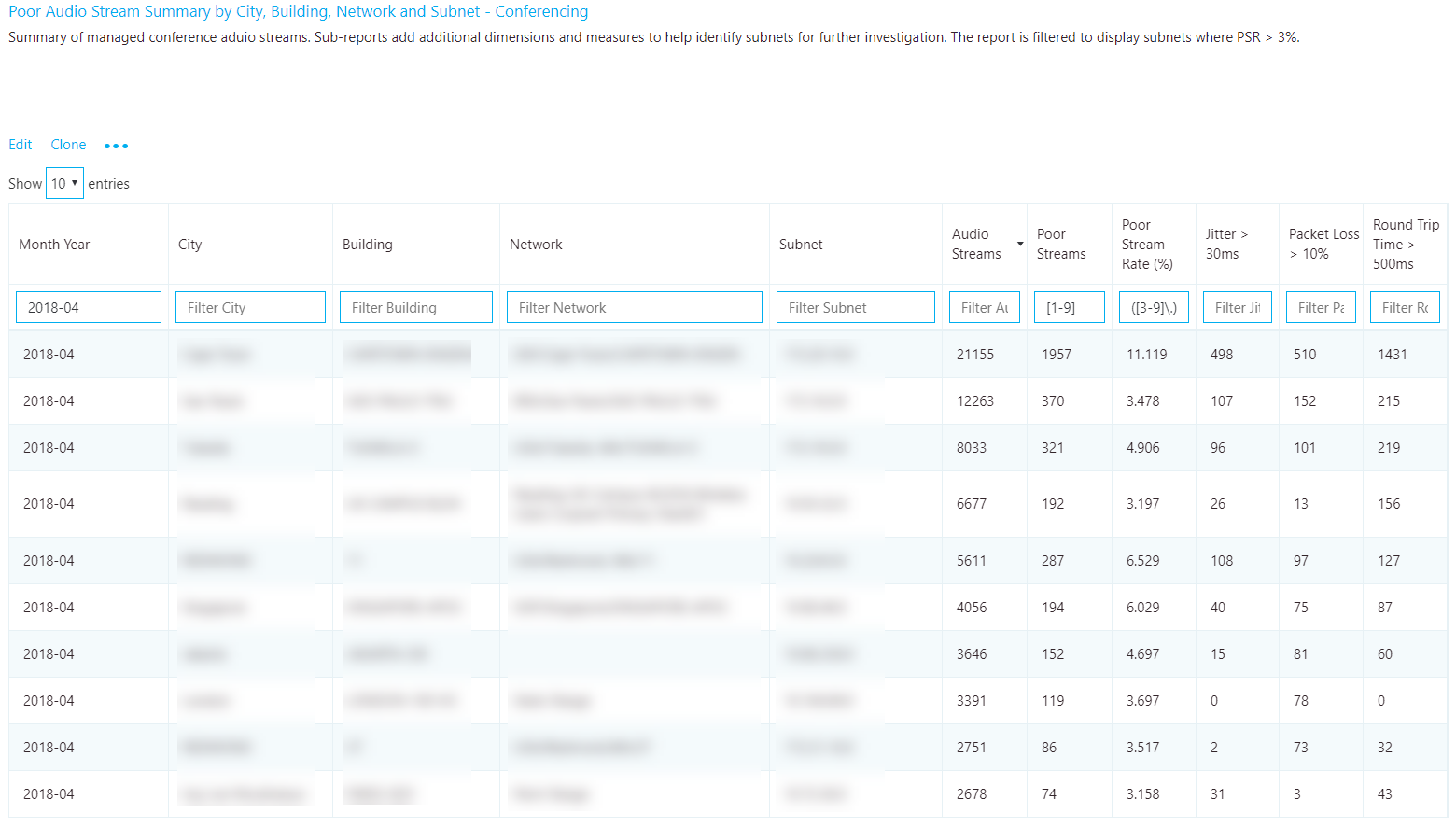
修復
最大のストリーム量を持つ建物またはサブネットに修復作業を集中します。これは影響を最大化し、ユーザー エクスペリエンスを迅速に向上させるのに役立ちます。 ジッター、パケット損失、ラウンドトリップ時間 (RTT) の測定値を使用して、品質の低下の原因を把握します (複数の問題が発生する可能性があります)。
- ジッター: メディア パケットが異なる速度で到着しているため、スピーカーがロボットに鳴ります。
- パケット損失: メディア パケットがドロップされ、単語や音節が欠落している効果が生まれます。
- RTT: メディア パケットが宛先に到達するのに長い時間がかかり、トランシーバー効果が生まれます。
品質の問題の調査を支援するには、 ユーザーごとの通話分析を使用します。 Call Analytics を使用すると、特定の会議またはユーザーの通話レポートを確認できます。 このレポートには EUII/PII データが含まれており、障害の原因を探している場合に便利です。 影響を受ける建物がわかったら、その建物のユーザーを簡単に追跡できます。
これらのネットワークで品質の問題が発生していることをヘルプデスクに知らせるのを忘れないでください。これにより、着信通話をすばやくトリアージして応答できます。
| 修復 | ガイダンス |
|---|---|
| ネットワーク |
輻輳: 過剰使用またはプロビジョニング不足のネットワークにより、メディア品質に問題が発生する可能性があります。 ネットワーク チームと協力して、ユーザーからインターネットエグレス ポイントへのネットワーク接続に、メディアをサポートするのに十分な帯域幅があるかどうかを判断します。 ネットワークの準備状況評価を実行する: ネットワーク評価では、予想される帯域幅の使用状況、帯域幅とネットワークの変更に対処する方法、Teams とSkype for Businessに推奨されるネットワークプラクティスに関する詳細が提供されます。 前の表をソースとして使用すると、評価の優れた候補である建物またはサブネットの一覧が表示されます。 |
| サービスの品質 (QoS) | QoS は、混雑したネットワーク上のパケットに優先順位を付け、宛先に確実に到着し、時間通りになるようにするのに役立つ実証済みのツールです。 帯域幅が制限されているユーザー エクスペリエンスの品質を最大化するには、organization全体に QoS を実装することを検討してください。 QoS は、通常、高レベルのパケット損失に関連する問題を解決するのに役立ち、ジッターとラウンドトリップ時間が少なくなります。 |
| Wi-Fi | Wi-Fi は、通話品質に大きな影響を与える可能性があります。 Wi-Fi デプロイでは、通常、VoIP サービスのネットワーク要件を考慮せず、品質の低いソースになることが多いです。 Wi-Fi インフラストラクチャの最適化の詳細については、 Wi-Fi 計画に関するこちらの記事を参照してください。 ワイヤレス ドライバー: ワイヤレス ドライバーが最新の状態であることを確認します。 これは、古いドライバーに関連するユーザー エクスペリエンスの低下を軽減するのに役立ちます。 多くの組織では、パッチ サイクルにワイヤレス ドライバーが含まれていないので、これらのドライバーは何年もパッチが適用されない可能性があります。 多くのワイヤレスの問題は、ワイヤレス ドライバーが最新の状態であることを確認することで解決されます。 WMM: ワイヤレス マルチメディア拡張機能 (WMM) は、Wi-Fi マルチメディアとも呼ばれ、ワイヤレス ネットワークに基本的な QoS 機能を提供します。 最新のワイヤレス ネットワークでは、多くのデバイスをサポートする必要があります。 これらのデバイスは帯域幅を競合し、速度と待機時間が重要な VoIP サービスの品質の問題につながる可能性があります。 詳細については、ワイヤレス ベンダーに問い合わせて、ワイヤレス ネットワークに WMM を実装して、Skype for Businessと Teams メディアに優先順位を付けることを検討してください。 アクセス ポイントの密度: アクセス ポイントが離れているか、理想的な場所にない可能性があります。 干渉の可能性を最小限に抑えるには、会議室や、Wi-Fi 信号が弱い壁やその他のオブジェクトによって妨げられない場所に追加のアクセス ポイントを配置します。 2.4 GHz と 5 GHz: 5 GHz ではバックグラウンド干渉が少なく、速度も向上し、Wi-Fi 経由で VoIP を展開する場合は優先する必要があります。 ただし、5 GHz は 2.4 GHz ほど強力ではなく、壁に簡単に侵入しません。 建物のレイアウトを確認して、最適な接続に依存できる頻度を判断します。 |
| ネットワーク デバイス | 大規模な組織では、ネットワーク全体に何百ものデバイスが分散している可能性があります。 ネットワーク チームと協力して、ユーザーからインターネットへのネットワーク デバイスが最新の状態で維持されるようにします。 |
| VPN | VPN アプライアンスは、従来、リアルタイム メディア ワークロードを処理するように設計されていません。 一部の VPN 構成では、UDP (メディアの推奨プロトコル) の使用が禁止され、TCP のみに依存しています。 低品質のソースとして VPN を減らすのに役立つ VPN スプリット トンネル ソリューションの実装を検討してください。 |
|
クライアント (Skype for Businessオンラインのみ) |
すべてのクライアントが定期的に更新されていることを確認します。 |
| Devices | デバイスが通話品質の問題の原因である場合は、問題のあるデバイスの更新を検討してください。 詳細については、「 Teams 用の電話 」を参照してください。 |
| ドライバー | ネットワーク (イーサネットと Wi-Fi)、オーディオ、ビデオ、USB ドライバーにパッチを適用することは、全体的なパッチ管理戦略の一部である必要があります。 多くの品質の問題は、ドライバーを更新することで解決されます。 |
| Wi-Fi の会議室 | 会議室デバイスは、少なくとも 1 Gbps イーサネット接続を使用してネットワークに接続することを強くお勧めします。 通常、会議室デバイスには複数のオーディオストリームやビデオ ストリーム、画面共有などの会議コンテンツが含まれており、他の Teams または Skype for Business エンドポイントよりも高いネットワーク要件があります。 会議室は、定義上、Wi-Fi がインストール中にのみ特典を提供する固定デバイスです。 会議室は、これらのデバイスを使用するエクスペリエンスが期待を満たすか超えていることを確認するために、特別な注意と注意を払って扱う必要があります。 会議室の品質の問題は、通常、上級レベルのスタッフによって頻繁に使用されるため、迅速にエスカレートされます。 (利便性とは別に) すべてのものが等しい場合、Wi-Fi パフォーマンスは多くの場合、有線接続よりも小さくなります。 "独自のデバイスを持ち込む" ポリシーの台頭とノート PC の急増により、Wi-Fi アクセス ポイントは多くの場合、過剰に利用されます。 Wi-Fi ネットワークではリアルタイム メディアの優先順位が付けられない場合があり、ピーク時に品質の問題が発生する可能性があります。 この大量の使用は、出席者が 10 人いる可能性がある会議と一致し、それぞれが自分のノート PC とスマートフォンを持ち、すべて会議室デバイスと同じ Wi-Fi アクセス ポイントに接続されている可能性があります。 Wi-Fi は、モバイル インストールの場合、またはビジネス クラスのリアルタイム ベースのメディアをサポートするために Wi-Fi が適切にプロビジョニングされている場合にのみ、一時的なソリューションと見なす必要があります。 |
TCP
伝送制御プロトコル (TCP) は、リアルタイム メディアに必要なプライマリ トランスポートではなく、フェールバック トランスポートと見なされます。 フェールバック トランスポートである理由は、TCP のステートフルな性質によるものです。 たとえば、潜在的なネットワークで呼び出しが行われ、メディア パケットが遅延した場合、数秒前のパケット (もはや役に立たなくなった) は、受信側に到達するために帯域幅を競合させ、悪い状況が悪化する可能性があります。 これにより、オーディオヒーラーのステッチとストレッチオーディオが作成され、多くの場合、ジッターの形で可聴アーティファクトが発生します。
このセクションのレポートでは、良いストリームと低いストリームを区別しません。 UDP が優先されることを考えると、レポートでは、オーディオ、ビデオ、ビデオベースの画面共有 (VBSS) に TCP を使用することを探します。 UDP 品質と TCP 品質の比較に役立つ低いストリーム レートが提供されるため、影響が最も大きい場合に作業に集中できます。 TCP の使用は、主に不完全なファイアウォール規則によって発生します。 Teams と Skype for Business Online のファイアウォール規則の詳細については、「Microsoft 365 および Office 365 URL と IP アドレス範囲」を参照してください。
注意
オーディオ、ビデオ、VBSS はすべて、プライマリ トランスポートとして UDP を好みます。 従来の RDP アプリケーション共有ワークロードでは、TCP のみが使用されます。
TCP 使用率
TCP レポートは、過去 7 か月間の全体的な TCP 使用率を示します。 このセクションのその他のすべてのレポートでは、TCP が最も一般的に使用される特定の建物とサブネットの絞り込みについて説明します。 会議ストリームと 2 者ストリームの両方で、個別のレポートを使用できます。
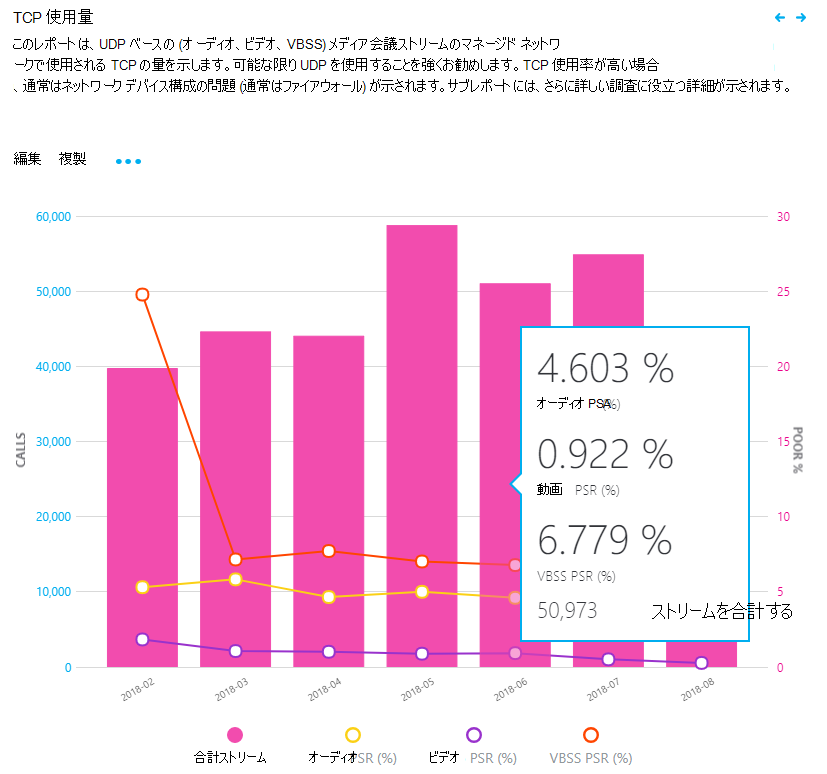
究明
このレポートを使用すると、次の質問に回答できます。
- 現在の月の TCP ストリームの合計ボリュームは何ですか?
- 前月より悪いか、それとも良いですか?
- TCP 使用率の傾向は増加、安定、または減少していますか?
- TCP PSR は PSR 全体と同じですか?
TCP 使用率の傾向が通常の月次使用量以上になっている場合は、サブレポートを使用して修復が必要な建物やネットワークを探して、時間をかけて調査してください。 理想的には、マネージド ネットワーク上の TCP ベースのオーディオ セッションをできるだけ少なくする必要があります。
TCP と UDP
このレポートは、オーディオ、ビデオ、ビデオベースの画面共有 (VBSS) の最新月の TCP と UDP 使用状況レポートの量を識別します。
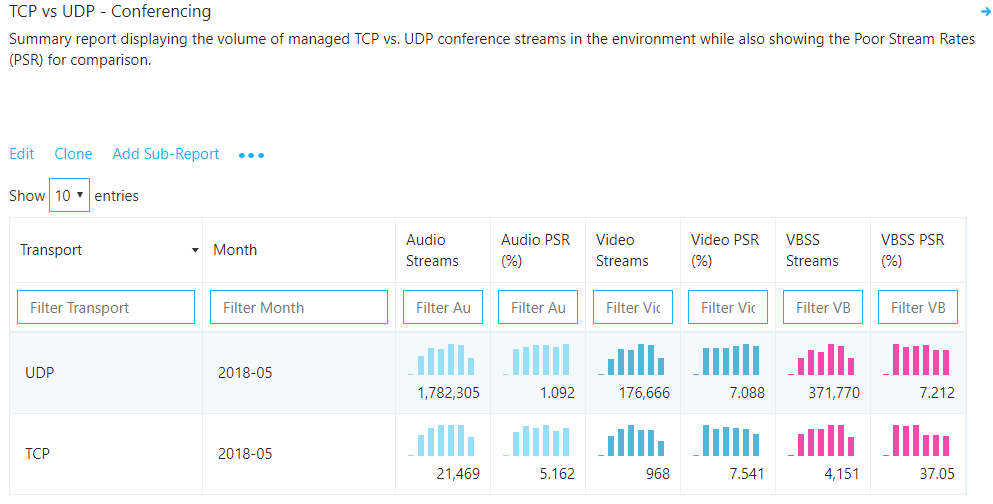
解析
TCP 使用率をできるだけ低くしたいが、それ以外の場合は正常なデプロイで少し TCP 使用率が表示される場合があります。 TCP 自体は低品質の呼び出しに貢献しないため、TCP 使用率が低品質の要因であるかどうかを識別するのに役立つストリーム レートが提供されます。
TCP 調査
指定された CQD テンプレートで、[マネージド ネットワーク] または [すべてのネットワーク] テンプレートを使用して、[ビルドによる TCP ストリーム] レポートと [サブネット] レポートに移動します。 TCP の使用状況を調査する目的で、プロセスは同じであるため、ここでは会議について説明します。
修復
このレポートでは、TCP 使用量に影響を及ぶ特定の建物とサブネットを特定します。 また、不足しているファイアウォール規則を分離するために呼び出しで使用された Microsoft Relay IP を特定するための追加のレポートも含まれています。 影響を最大化するために、TCP ストリームのボリュームが最も多い建物に修復作業を集中します。
TCP の使用の最も一般的な原因は、ファイアウォールまたはプロキシに例外ルールが存在しなくなっていることです。 次のセクションではプロキシについて説明します。そのため、ここではファイアウォールに取り組みます。 指定された建物またはサブネットを使用して、更新する必要があるファイアウォールを決定できます。
| 修復 | ガイダンス |
|---|---|
| ファイアウォールの構成 |
Microsoft 365 または Office 365 IP ポートとアドレスがファイアウォールから除外されていることを確認します。 メディア関連の TCP の問題については、最初の作業を次の点に重点を置きます。
|
| 確かめる | Microsoft Network Assessment Tool を使用して、影響を受ける建物またはサブネットから特定の Microsoft 365 または Office 365 IP アドレスとポートへの接続に関する問題をチェックします。 |
HTTP プロキシ
HTTP プロキシは、さまざまな理由から、メディア セッションを確立するための推奨パスではありません。 多くの場合、サービスへの接続が完了せず、中断が発生する可能性があるディープ パケット検査機能が含まれています。 さらに、ほとんどのプロキシは、最適なオーディオ品質のために推奨される UDP を許可するのではなく、TCP を強制します。
Teams および Skype for Business サービスに直接接続するようにクライアントを構成することをお勧めします。 これは、メディア ベースのトラフィックに特に重要です。
Important
プロキシの使用状況を分析するときに、内部と外部のオーディオ ストリームを区別できるように 、有効なビルド ファイル をアップロードすることをお勧めします。
HTTP プロキシの使用
テンプレートのこのセクションの HTTP プロキシ ストリーム レポートは、TCP レポートとよく似ています。 呼び出しが貧弱か良いかは調べるのではなく、呼び出しが HTTP 経由で接続されているかどうかは確認されません。
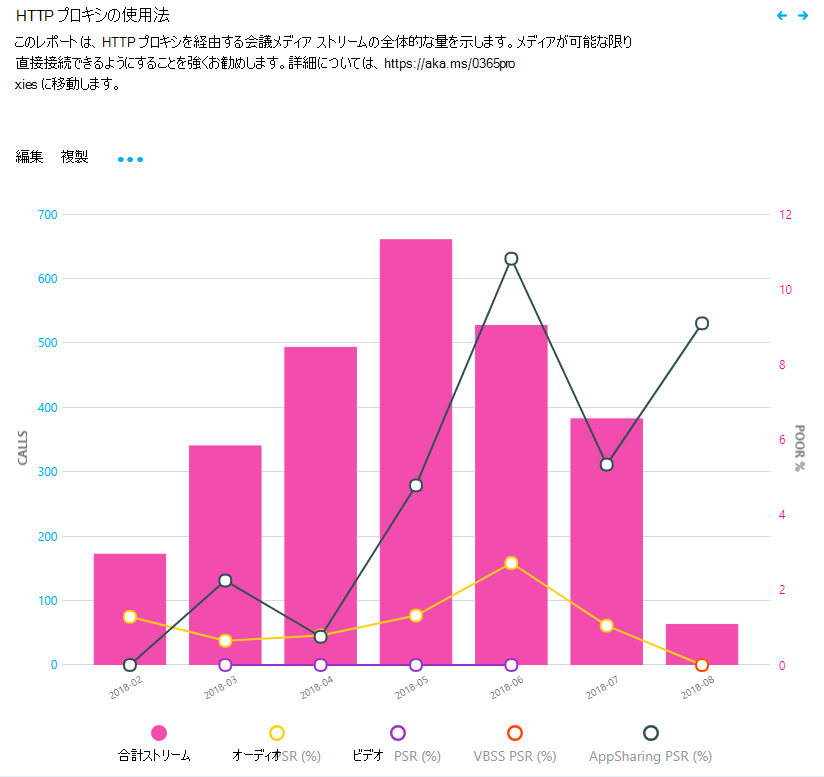
解析
できるだけ少ない HTTP メディア ストリームを表示する必要があります。 プロキシを経由するストリームがある場合は、ネットワーク チームに問い合わせて、クライアントが Teams またはオンライン メディア サブネットに直接ルーティングできるように、適切な除外が設定されていることを確認Skype for Business。
organizationにインターネット プロキシが 1 つしかない場合は、適切な Microsoft 365 または Office 365 URL と IP アドレス範囲の除外を確認します。 organizationで複数のインターネット プロキシが構成されている場合は、HTTP サブレポートを使用して、影響を受ける建物またはサブネットを分離します。
プロキシをバイパスできない組織の場合は、Skype for Business クライアントがプロキシの背後にあるときに適切にサインインするように構成されていることを確認します。この記事で説明されているように、直接接続を試行する代わりにプロキシ サーバーを使用Skype for Businessサインインする必要があります。
HTTP プロキシの調査
このレポートでは、HTTP の使用に貢献している特定の建物とサブネットを特定します。
修復
Skype for Businessと Teams 、特にメディア トラフィックのプロキシは常にバイパスすることをお勧めします。 プロキシは、トラフィックが既に暗号化されているため、Skype for Businessセキュリティが強化されません。 パフォーマンス関連の問題は、待機時間とパケット損失によって環境に発生する可能性があります。 このような問題は、リアルタイム ストリームが不可欠なオーディオ、ビデオ、画面共有に悪影響を及ぼします。
HTTP の使用の最も一般的な原因は、プロキシに例外ルールが見つからないことです。 指定された建物またはサブネットを使用すると、メディア バイパス用に構成する必要があるプロキシをすばやく特定できます。
必要な Microsoft 365 または Office 365 FQDN がプロキシの許可リストに追加されていることを確認します。
エンドポイント調査
このセクションでは、クライアント バージョンと認定デバイスの使用に関するレポートのタスクについて説明します。 レポートは、クライアント バージョン、クライアントの種類、キャプチャ デバイスとドライバー (マイク)、ビデオ キャプチャ デバイス、およびベンダーとドライバーのバージョン Wi-Fi の使用状況の概要を示すために使用できます。
注意
テンプレートに含まれるすべてのレポートがこの記事で取り上げられているわけではありません。ただし、以下に説明する調査方法は引き続き適用されます。 詳細については、個々のレポートの説明を参照してください。
クライアント のバージョン
これらのレポートでは、使用中Skype for Businessクライアントのバージョンと環境内の相対的なボリュームを特定することに重点を置きます。
Important
現時点では、Teams クライアントは Azure Content Delivery Network を通じて自動的に配布および更新され、サービスによって最新の状態に保たれます。 その結果、Teams クライアントのバージョンを監視する必要はありません (自動更新をオフにしない限り、推奨されません)。
フェデレーション参加者データを除外しない限り、これらのレポートにはフェデレーション エンドポイントからのクライアント テレメトリが含まれます。 フェデレーション エンドポイントを除外するには、Second Tenant ID セットのクエリ フィルターをorganizationのテナント ID に追加する必要があります。 または、 URL フィルター を使用して、フェデレーション参加者テレメトリを除外することもできます。
修復
高品質のユーザー エクスペリエンスを推進する上で重要なのは、マネージド クライアントがサポートするオーディオ、ビデオ、ネットワーク、USB ドライバーを最新の状態に保つだけでなく、Skype for Businessの最新バージョンを確実に実行することです。 これには、次のようないくつかの利点があります。
- いくつかのバージョンと多くのバージョンを管理する方が簡単です。
- エクスペリエンスの一貫性のレベルを提供します。
- これにより、通話品質と使いやすさに関する問題のトラブルシューティングが容易になります。
- Microsoft は、製品全体で一般的な改善と最適化を継続的に行います。 ユーザーがこれらの更新プログラムを確実に受け取ることを確認すると、既に解決されている問題に陥るリスクが軽減されます。
デプロイを 6 か月未満のクライアント バージョンに制限すると、サポートする必要があるバージョンの数を減らすことで、全体的なユーザー エクスペリエンスが向上し、管理性が向上します。
Office クイック実行のみを使用している場合は、自動的に 6 か月の期間内に表示されます。 それ以上の操作は必要ありません。
クイック実行パッケージとインストーラー パッケージ (MSI) が混在している場合は、レポートを使用して、MSI クライアントが定期的に更新されていることを確認できます。 クライアントが遅れている場合は、Office 更新プログラムの管理を担当するチームと協力し、クライアントパッチを定期的に承認して展開していることを確認してください。
また、ネットワーク、ビデオ、USB、およびオーディオ ドライバーにもパッチが適用されていることを考慮し、確認することも重要です。 これらのドライバーを見落としやすく、パッチ管理戦略に含めないようにすることができます。
Skype for Businessのバージョン番号は、次のリンクから確認できます。
- Microsoft 365 Appsの更新プログラムのリリース情報
- Microsoft 365 Apps for enterpriseの更新履歴
- Skype for Business のダウンロードと更新プログラム
デバイス
マイク デバイス レポートを利用するには、平均オピニオン スコア (MOS) の概念を理解する必要があります。 MOS は、認識されるオーディオ品質を測定するためのゴールドスタンダード測定です。 これは、0 から 5 までの整数の評価として表されます。
音声品質のすべての尺度の基礎は、人が音声の品質をどのように認識するかです。 人間の認識の影響を受けるので、本質的に主観的です。 主観的なテストには、いくつかの方法があります。 ほとんどの音声品質対策は、絶対分類評価 (ACR) スケールに基づいています。
ACR の主観的なテストでは、統計的に有意な数のユーザーが、1 (悪い) から 5 (優れた) のスケールで経験の質を評価します。 スコアの平均は MOS です。 結果として得られる MOS は、グループに公開されたエクスペリエンスの範囲と、評価されるエクスペリエンスの種類によって異なります。
ライブ通信システムの音声品質の主観的なテストを実施することは実用的ではないので、Microsoft TeamsとSkype for Businessは、高度なアルゴリズムを使用して主観テストの結果を客観的に予測することで MOS 値を生成します。
MOS と関連するメトリックの使用可能なセットは、オーディオ デバイスによってユーザーに配信されるエクスペリエンスの品質に関するビューを提供します。
Teams と Skype for Business の認定を受けたデバイスをユーザーに提供することで、デバイス自体が原因で否定的なエクスペリエンスが発生する可能性を減らすことができます (たとえば、ノート PC スピーカーやマイクが組み込まれている可能性が高くなります)。 詳細については、 認定プログラム と パートナー ソリューション カタログに関するこれらの記事を参照してください。
デバイス レポートは、ボリュームおよび MOS スコア (オーディオのみ) によってデバイスの使用状況を評価するために使用され、[クライアント] & デバイスの下にある付属のテンプレートにあります。
Important
フェデレーション参加者データを除外しない限り、これらのレポートにはフェデレーション エンドポイントからのクライアント テレメトリが含まれます。 フェデレーション エンドポイントを除外するには、Second Tenant ID セットのクエリ フィルターをorganizationのテナント ID に追加する必要があります。 ALternative では、 URL フィルター を使用して、フェデレーション参加者テレメトリを除外できます。
注意
このレポートを表示すると、同じデバイスが複数回報告されていることがわかります。 これは、デバイスが CQD に報告される方法が原因です。 ハードウェアと OS のロケールの違いにより、デバイス データの報告方法が異なります。
修復
通常、認定されていないデバイスを検出して段階的に廃止し、認定されたデバイスに置き換える必要があります。 デバイス レポートを確認する際の考慮事項には、次のようなものがあります。
- 使用中のデバイスは、Teams とSkype for Businessに対して認定されていますか?
- ユーザーごとの通話分析を使用して、特定のデバイスのユーザーを識別できます。 最新のデバイス ドライバーがあり、デバイスが USB ハブまたはドッキング ステーションを介して接続されていないことを確認します。
- 使用されているさまざまなドライバーの異なるバージョンはいくつですか? 彼らは定期的にパッチを適用されていますか? オーディオ、ビデオ、Wi-Fi ドライバーに定期的にパッチが適用されていることを確認すると、品質の問題の原因としてこれらを排除し、ユーザー エクスペリエンスをより予測しやすく、一貫性のあるものにすることができます。
オーディオ
次のタスクは、 認定オーディオ デバイスの全体的な使用状況を判断することです。 すべてのオーディオ ストリームの少なくとも 80% が認定オーディオ デバイスを使用することをお勧めします。 これは、認定または承認されたデバイスの使用状況を計算するために、マイク デバイス レポートを Excel にエクスポートすることで最適です。 組織は通常、承認されたすべてのデバイスの一覧を保持するため、データのフィルター処理と並べ替えは簡単に行う必要があります。
ビデオ
ビデオ ドライバーは、更新を維持するためにも重要です。 ビデオ カードに定期的にパッチが適用されていることを確認すると、ビデオ ストリームの品質が低いソースとしてビデオ ドライバーを除外するのに役立ちます。 認定されたビデオ デバイスを使用すると、スムーズで高品質なユーザー エクスペリエンスを確保するのに役立ちます。 ビデオ会議中の CPU 使用率を減らすには、H.264 ネイティブ エンコードをサポートするビデオ デバイスをお勧めします。
Wi-Fi
Wi-Fi ドライバーも定期的にパッチを適用する必要があり、パッチ管理戦略に含める必要があります。 品質の問題の多くは、最新の Wi-Fi ドライバーを維持することで修正できます。 Wi-Fi インフラストラクチャの最適化の詳細については、 Wi-Fi 計画に関するこちらの記事を参照してください。